Mouse-ul fără fir nu funcționează – Cum se depanează

Un mouse fără fir are în general două părți — mouse-ul, care va conține o baterie și un adaptor wireless, de obicei USB. Mouse-ul trimite semnale către
A apărut o problemă la resetarea erorii computerului: Fiecare versiune de Windows are opțiunea „ Resetați computerul ”. Aceasta comută ferestrele la setările implicite din fabrică. Puteți rezolva aceste erori foarte rapid prin aceste opțiuni, adică resetarea computerului.
O altă metodă utilizată pentru a rezolva eroarea A existat o problemă la resetarea computerului este reinstalarea Windows. Dar resetarea computerului este o abordare mai eficientă și mai rapidă în remedierea erorilor, mai degrabă decât reinstalarea ferestrelor de la zero.
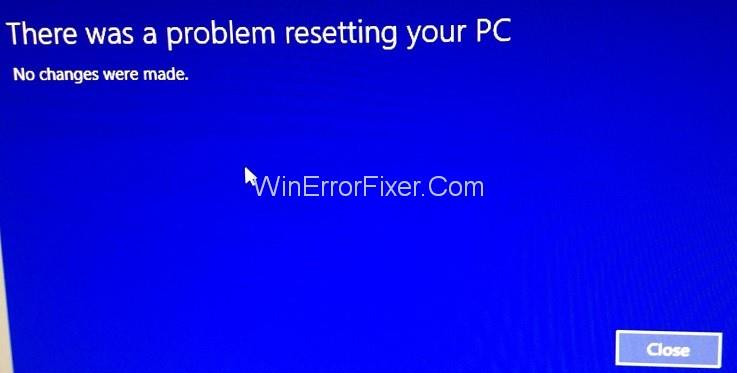
Dacă încercați să reporniți computerul și apare o problemă, apare eroarea „A existat o problemă la resetarea computerului” . Oricare dintre următoarele motive poate fi motivul erorii:
În condițiile de mai sus, resetarea computerului poate eșua cu mesajul de eroare „A existat o problemă la resetarea computerului” și nu veți putea porni în Windows. Așadar, iată câteva soluții pentru a remedia eroarea „A existat o problemă la resetarea computerului”.
Cuprins
Soluția 1: rularea pornirii/reparației automate
Pasul 1: Introduceți DVD-ul de pornire Windows 10 și apoi reporniți computerul.
Pasul 2: Când veți vedea „Apăsați orice tastă pentru a porni de pe CD sau DVD” , apoi apăsați orice tastă pentru a continua.
Pasul 3: Acum selectați preferința de limbă și faceți clic pe Următorul .
Pasul 4: Atingeți „Reparați computerul” în colțul din stânga jos al ecranului.
Pasul 5: În titlu, Alegeți o opțiune, faceți clic pe „Depanare” . Acum faceți clic pe „Opțiuni avansate” în Depanare.
Pasul 6: Faceți clic pe „Reparare automată” în Opțiuni avansate.
Pasul 7: Așteptați ceva timp până la finalizarea reparației automate Windows, apoi reporniți computerul. Verificați dacă problema este rezolvată sau nu.
Soluția 2: Remediați imaginea de pornire și reconstruiți BCD
Pasul 1: Urmați până la pasul 5 menționat în metoda de mai sus. După deschiderea Opțiunilor avansate , faceți clic pe linia de comandă.
Pasul 2: Introduceți următoarele comenzi în promptul de comandă și apăsați Enter după fiecare.
bootrec.exe /FixMbr bootrec.exe /FixBoot bootrec.exe /RebuildBcd
Pasul 3: Dacă comenzile de mai sus duc la o eroare, introduceți următoarele comenzi în promptul de comandă:
bcdedit /export C:\BCD_Backup c: cd boot attrib bcd –s –h –r ren c:\boot\bcd bcd.old bootrec /RebuildBcd
Pasul 4: Acum ieșiți din promptul de comandă și reporniți Windows.
Pasul 5: Verificați dacă problema este rezolvată sau nu dacă nu este rezolvată, apoi continuați.
Soluția 3: rularea Verificatorului fișierelor de sistem (SFC) și Verificarea discului (CHKDSK)
Pasul 1: Deschideți promptul de comandă urmând pașii menționați mai devreme.
Pasul 2: scrieți următoarea comandă în linia de comandă:
sfc /scannow /offbootdir=c:\ /offwindir=c:\windows chkdsk C: /f /r /x
Pasul 3: Executați comanda de mai sus și apoi reporniți computerul.
Pasul 4: Verificați dacă a existat o problemă la resetarea computerului dvs. este rezolvată sau nu dacă nu este rezolvată, apoi continuați.
Soluția 4: Efectuarea unei restabiliri a sistemului
Pasul 1: Puneți mediul de instalare Windows sau orice disc de reparare a unității de recuperare/sistem , apoi selectați preferința de limbă și faceți clic pe Următorul.
Pasul 2: Atingeți opțiunea „Reparați computerul” din colțul din stânga jos al ecranului.
Pasul 3: alegeți Depanare și apoi Opțiuni avansate .
Pasul 4: La sfârșit, atingeți „ Restaurare sistem ” și urmați instrucțiunile care sunt scrise pe ecran pentru a finaliza restaurarea.
Pasul 5: Reporniți computerul și vedeți dacă problema A existat o problemă la resetarea computerului este rezolvată sau nu.
Soluția 5. Redenumirea registrilor de sistem și software
Pasul 1: Deschideți promptul de comandă urmând instrucțiunile din soluția 1.
Pasul 2: scrieți următoarea comandă în linia de comandă și apoi apăsați enter:
cd %windir%\system32\config ren system system.001 ren software software.001
Pasul 3: Executați comanda de mai sus și apoi închideți promptul de comandă. Te va duce la ecranul Windows Recovery Environment .
Pasul 4: Atingeți opțiunea Continuare pentru a porni Windows și a reporni computerul. Vedeți dacă problema A apărut o problemă la resetarea computerului dvs. este rezolvată sau nu.
Soluția 6: Recuperarea de pe Drive
Vă rugăm să rețineți că această metodă vă poate șterge toate fișierele personale, așa că urmați acest lucru dacă sunteți sigur.
Pasul 1: Introduceți unitatea de recuperare USB în computer și apoi reporniți computerul.
Pasul 2: Când veți vedea mesajul „Apăsați orice tastă pentru a porni de pe CD sau DVD” pe ecran, apoi apăsați orice tastă pentru a continua.
Pasul 3: Selectați preferința de limbă și atingeți Următorul. Faceți clic pe Reparați computerul în colțul din stânga jos al ecranului.
Pasul 4: În titlul Alegeți o opțiune, faceți clic pe Depanare .
Pasul 5: În ecranul Depanare , atingeți opțiunea avansată .
Pasul 6: Acum faceți clic pe „Recuperare de pe unitate” sau „Recuperare imagine de sistem”, oricare puteți vedea.
Pasul 7: Urmați instrucțiunile de pe ecran pentru a finaliza restaurarea și apoi reporniți computerul. Verificați dacă A existat o problemă la resetarea computerului dvs. este rezolvată sau nu.
Soluția 7: Recuperarea PC-ului utilizând Recovery USB
Pasul 1: Introduceți unitatea de recuperare USB în computer.
Pasul 2: Deschideți promptul de comandă urmând instrucțiunile din soluția 1.
Pasul 3: scrieți blocnotesul în linia de comandă și apăsați pe Enter.
Pasul 4: În interiorul notepadului, faceți clic pe Fișier și apoi apăsați pe Deschidere.
Pasul 5: Veți vedea meniul drop-down lângă numele fișierului, faceți clic pe el și apoi selectați Toate fișierele din el. Găsiți litera unității USB pe care o utilizați pentru a porni în Windows.
Pasul 6: După ce cunoașteți litera unității, scrieți-o în linia de comandă și apăsați Enter .
Pasul 7: Acum scrieți Configurare și atingeți Enter.
Pasul 8: Configurația de instalare Windows se va deschide până acum. Urmați instrucțiunile menționate pe ecran pentru a reinstala Windows din nou.
Soluția 8: Reparați instalarea Windows 10
Dacă vreuna dintre metodele menționate mai sus nu a funcționat pentru dvs., atunci asigurați-vă că HDD-ul este în regulă. Motivul erorii „A apărut o problemă la resetarea computerului” poate fi sistemul de operare sau informațiile zecimale codificate binar (BCD) de pe HDD au fost șterse cumva.
Citiți în continuare:
Concluzie
Sper că eroarea „A existat o problemă la resetarea computerului” este rezolvată până acum.
Un mouse fără fir are în general două părți — mouse-ul, care va conține o baterie și un adaptor wireless, de obicei USB. Mouse-ul trimite semnale către
Pe măsură ce viețile noastre se mișcă din ce în ce mai mult online, la fel și amenințările la adresa securității noastre. S-au dus vremurile virușilor ușor de detectat care provocau puțin mai mult decât o pacoste.
Sistemul de operare Windows este de obicei suficient de stabil pentru utilizatorii obișnuiți, dar există momente în care problemele apar după un timp. Incetinire, functionare defectuoasa
Illustrator este un program incredibil, dar s-ar putea să ai dificultăți pentru a ajusta culorile. Indiferent de culoarea pe care ați ales-o, Illustrator vă schimbă uneori
Uneori, codarea poate simți ca rezolvarea unui puzzle complicat. Uneori, acel puzzle se rezumă la „descoperirea diferențelor”. Cod Visual Studio (Codul VS)
Deblocați întregul potențial al promptului de comandă cu această listă cuprinzătoare de peste 280 de comenzi (CMD) pentru Windows.
După mult hype și anticipare, „Baldur's Gate 3” a fost lansat. Dar, înainte de a se scufunda în joc, mulți jucători vor dori să știe dacă este sau nu
Baldur's Gate 3 (BG3) oferă jucătorilor zece însoțitori care le pot ajuta în călătoria lor. Cu toate acestea, puteți selecta doar trei pentru a le păstra în petrecerea dvs. Toate
Aveți probleme cu conectarea controlerului dvs.? Ești gata să joci, dar fără să folosești controlerul, jocul sa încheiat. Nu ești singurul jucător
Jocurile de rol (RPG) folosesc însoțitori pentru a încuraja jucătorii să creeze atașamente emoționale cu alte personaje din joc. „Poarta lui Baldur 3”
Dacă sunteți un dezvoltator Python, sunt șanse să fi auzit de NumPy, pachetul obligatoriu pentru calculul științific în Python. Dar știi cum să-l obții
Coșul de reciclare este util pentru dispozitivele Windows, deoarece este o modalitate convenabilă de a elimina datele fără a le șterge imediat. Dar ce se întâmplă dacă lipsește sau
Jetpack-urile sunt unul dintre cele mai esențiale dispozitive pentru a vă ajuta să explorați cosmosul „Starfield”. Vă permite să zburați și să acoperiți rapid solul
Poate părea ciudat să cântărești avantajele și dezavantajele descărcării unei actualizări gratuite pentru sistemul tău de operare, dar calea actualizării Windows 10 din octombrie 2018 către
Ați căutat o modalitate de a modifica construcția jucătorului fără a recrea un nou personaj în „Diablo 4”? Ei bine, ai noroc. Jocul iti permite
Dacă ați căutat o modalitate de a vă îmbunătăți experiența de dezvoltare Python, VS Code sau Virtual Studio Code este cea mai bună soluție. Este o distracție și
„Baldur's Gate 3” (BG3 pe scurt) este unul dintre cele mai mari jocuri lansate în 2023. Continuă seria Baldur's Gate, care a fost în mare parte un PC-centric
Deși Windows 11 ar trebui să fie un sistem de operare mai ușor de utilizat decât predecesorii săi, acesta vine cu câteva modificări surprinzătoare. Mai ales,
Setarea luminozității ecranului este o caracteristică crucială, indiferent de dispozitivul pe care îl utilizați. Dar este deosebit de important să obțineți nivelul de luminozitate
Multe aventuri RPG, cum ar fi „Baldur's Gate 3”, oferă frecvent jucătorilor dialog și întrebări interesante la care trebuie să răspundă pentru a-și continua progresul. În


















